Řada Pixel 9 přichází s mnoha novými funkcemi a netřeba dodávat, že většina z nich je v oddělení AI. Ale to není vše, co se v řadě Pixel 9 nachází. V rozích je spousta skrytých nastavení a možností, které jsou ve výchozím nastavení zakázány. Musíte jim povolit, abyste z našeho zbrusu nového telefonu Pixel 9 vytěžili maximum.
1. Získejte Gemini Advanced a Gemini Live na 2 měsíce zdarma
Google Gemini je k dispozici jako samostatná aplikace v Obchodě Play zdarma pro každého. Můžete jej nainstalovat na jakýkoli smartphone. Google však prostřednictvím Google One nabízí nabídku , kde můžete získat funkce Gemini Advanced a Gemini Live na první 2 měsíce zdarma. Získáte také 2 TB úložiště, Gemini AI v dalších aplikacích Google, jako je Gmail, Disk, Dokumenty atd., a další výhody tarifu Google One.
To vám umožní vyzkoušet si Google Gemini Advanced a Live, než se rozhodnete pro předplatné. Upozorňujeme, že Gemini Advanced a Live jsou k dispozici pouze v prémiovém plánu Google One, který stojí 19,99 $ měsíčně. Také je k dispozici pouze pro kupující Pixel 9 Pro, Pixel 9 Pro XL a Pixel 9 Pro Fold. Vanilkový model Pixel 9 je vynechán.
Ti, kteří již mají službu Google One předplacenou, mohou upgradovat zaplacením rozdílu.
2. Změňte tato nastavení kamery Pronto
Smartphony Pixel byly vždy známé svým fotoaparátem. Přicházejí s některými z nejlepších nastavení fotoaparátu v průmyslu chytrých telefonů. Některá nastavení fotoaparátu to však ještě vylepší. Ve výchozím nastavení jsou zakázány, ale jejich zapnutí trvá jen několik sekund.
Přepněte na rozlišení 50 MP
Fotoaparát Pixel smartphonu dokáže pořizovat fotografie v rozlišení až 50 MP, což znamená více detailů ve vašich fotografiích. Ale z nějakého důvodu je po vybalení nastaveno na 12MP. Pojďme to napravit.
- Otevřete aplikaci Fotoaparát .
- Vyberte Fotografie a poté klepněte na Nastavení v levém dolním rohu.
- Vyberte kartu Pro .
- Zde přepněte na 50 MP .
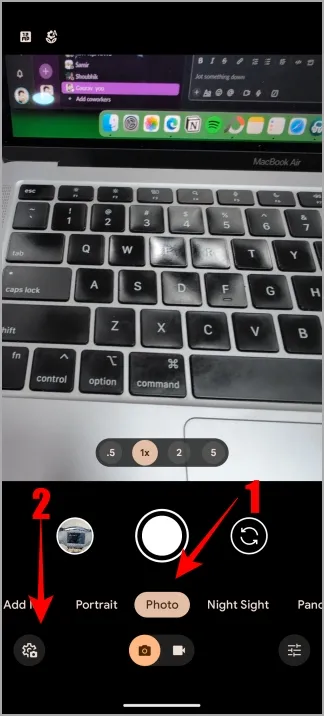


Povolit Palm Timer
Detekce dlaní není nová, ale je nová na chytrých telefonech Pixel a je ve výchozím nastavení zakázána. Pro ty, kteří nevědí, jeho aktivace vám umožní pořizovat selfie bez použití tlačítka spouště. Po aktivaci ukažte dlaň a aktivuje se výchozí časovač, po jehož uplynutí bude fotografie pořízena.
- Otevřete aplikaci Fotoaparát.
- Vyberte možnost Fotografie .
- Přejděte do Nastavení > Další nastavení > Nastavení fotoaparátu .
- Povolit možnost Palm timer .
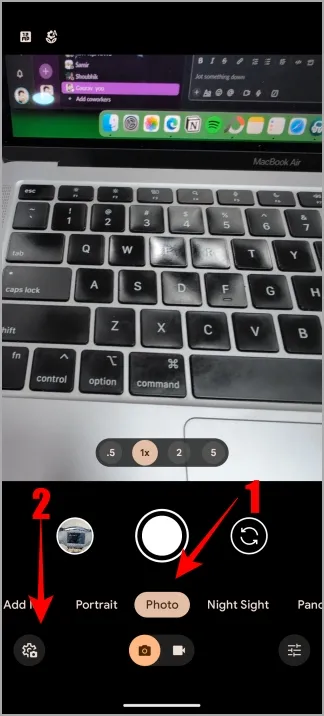
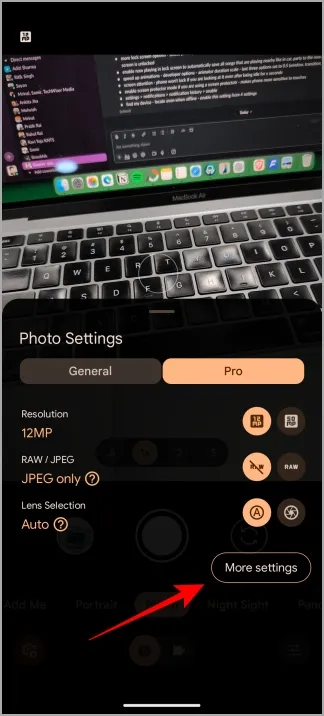
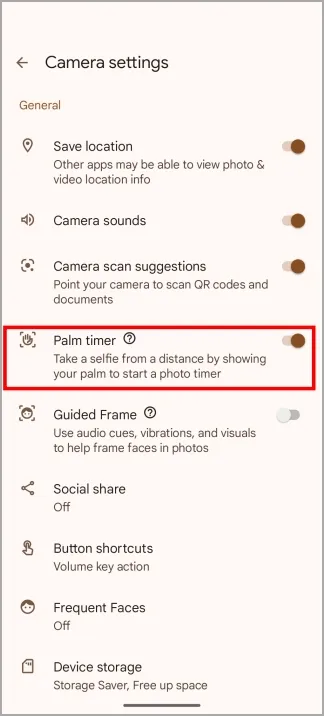
Změňte rozlišení videa na 4K
Stejně jako v případě aplikace Fotky je rozlišení videa také nastaveno na 1080p, ale fotoaparát Pixel dokáže natáčet ve 4K a přeměnit tento 4K záběr na 8K pomocí kouzla umělé inteligence.
- Otevřete aplikaci Fotoaparát.
- Vyberte možnost Video a poté klepněte na Nastavení v dolní části.
- V nabídce Rozlišení vyberte 4K .
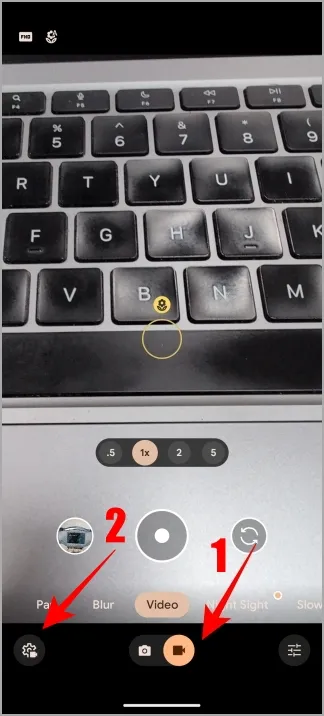
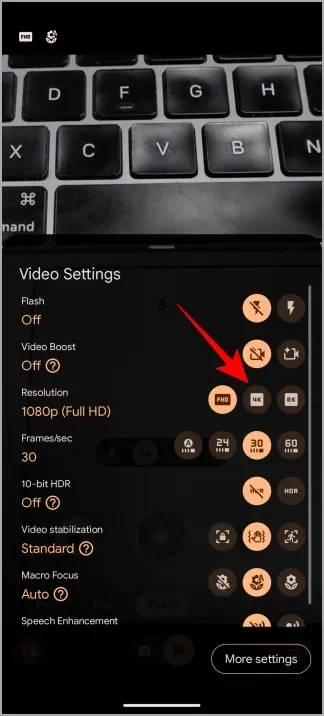
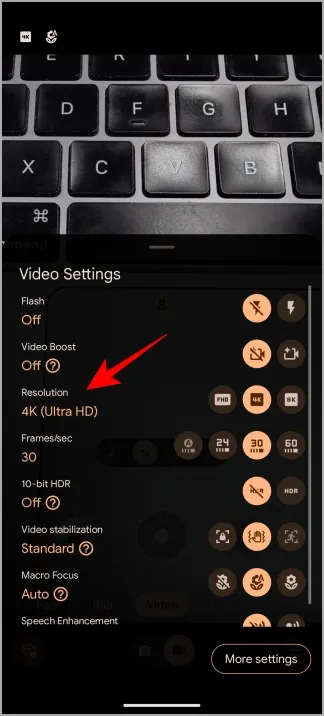
3. Otestujte počasí, snímky obrazovky a aplikace Studio na disku
Google přepracoval rezidentní aplikaci počasí s novým designem Material You, widgety, které zobrazují důležité informace a lze je přesouvat, a novou funkcí souhrnu počasí generovaného umělou inteligencí. Zpráva o počasí generovaná umělou inteligencí je užitečná pro ty, kteří nemohou číst všechny grafy a čísla na obrazovce nebo mají málo času po ruce.
Aplikace Screenshots shromáždí všechny snímky obrazovky, které pořídíte na smartphonu Pixel, a uloží je do samostatné aplikace. Aplikace Fotky Google už nebude přeplněná. A nyní můžete pomocí AI vyhledávat tyto snímky obrazovky a to, co je v nich (text a objekty), a organizovat je pomocí kolekcí. Jeden den jsem používal aplikaci Screenshots a zde jsem se podělil o své zkušenosti.
Google vydal Studio, které využívá generativní funkce AI ke generování jedinečných obrázků, které můžete později upravit podle svých představ. Nejen to, můžete vygenerovat více obrázků a překrýt je, abyste vytvořili něco, co k vám mluví. Můžete je použít k vytváření tapet pro váš telefon, vytváření dárkových karet, pozvánek a dalších.
Přestože aplikace Pixel Weather a Screenshots (s odkazem na průvodce) jsou k dispozici pouze na telefonech Pixel, našli jsme způsob, jak je nainstalovat na jakýkoli telefon Android.
4. Viz další informace na displeji telefonu
Displej je místo, kde na svém smartphonu vidíte vše od aplikací po videa. Rozlišení obrazovky řady Pixel 9 je nastaveno na vysoké rozlišení, což je pouze 1008×2244, ale můžete jej změnit na plné rozlišení, které je 1344×2992.
- Otevřete v telefonu aplikaci Nastavení .
- Přejděte na Displej > Rozlišení obrazovky .
- Vyberte Plné rozlišení .
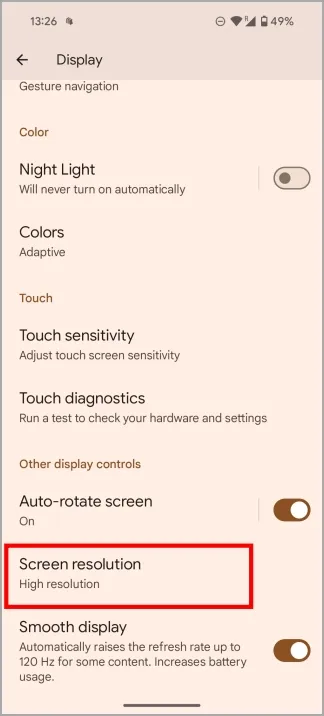
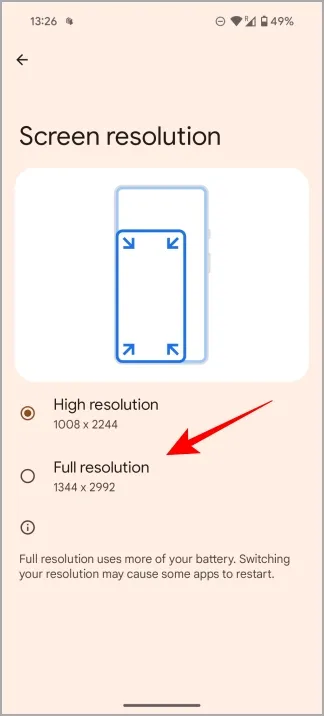
Pozornost na obrazovce
Většina z nás používá časovač k uzamčení obrazovky, když ji aktivně nepoužíváme. Někdy se však obrazovka zamkne, když jsme jen ztraceni v myšlenkách, ale chceme ji použít. Povolením pozornosti obrazovky zabráníte uzamčení telefonu, pokud se na něj díváte.
- Přejděte do Nastavení > Displej a klepněte na Časový limit obrazovky .
- Povolit pozornost obrazovky .
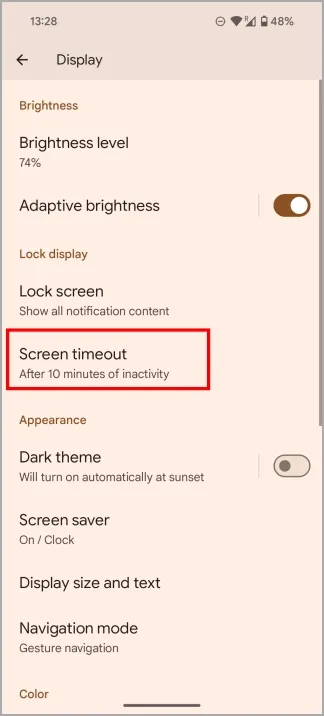
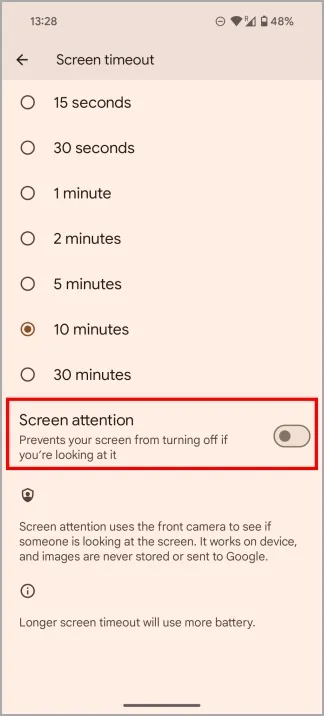
Chraňte svou obrazovku
Používáte například k ochraně svého telefonu Pixel před poškrábáním chránič obrazovky? I když je to užitečné, může snížit citlivost na dotyk, což znesnadňuje interakci s vaším smartphonem. Existuje však způsob, jak zlepšit citlivost na dotyk.
- Vraťte se do Nastavení > Displej a vyberte Režim ochrany obrazovky .
- Povolit režim ochrany obrazovky .
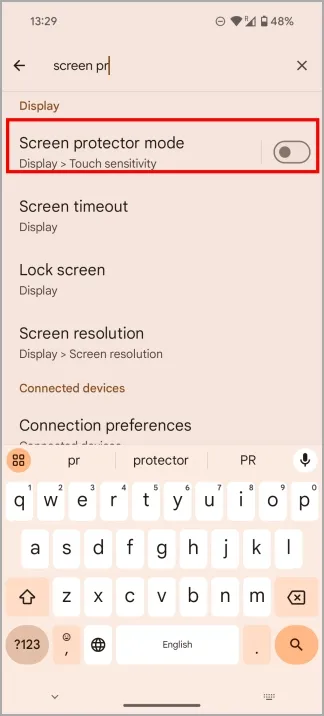
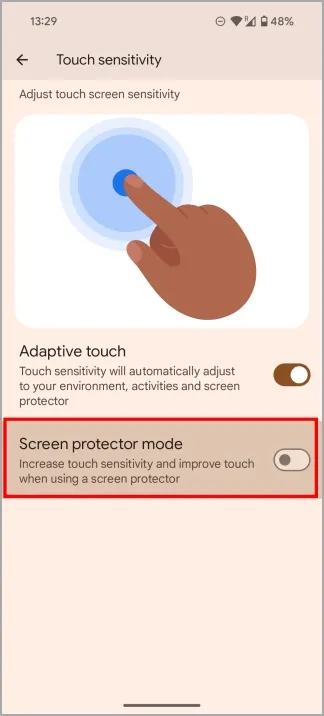
5. Zamkněte se na obrazovce uzamčení
Zamykací obrazovka je přizpůsobitelnější než kdykoli předtím. Většina z vás už ale ví, jak nastavit zkratky, změnit tapetu a přidat widgety. Zaměřím se tedy spíše na některé nové funkce a možnosti.
Udržujte oznámení v soukromí
Lidé mají ve zvyku koukat na obrazovky smartphonů ostatních, když se nikdo nedívá. Například váš telefon leží na stole a vyskočí upozornění. Porušení soukromí, které může vést k nepříjemným rozhovorům a trapným momentům. Aktivujte níže uvedené nastavení, aby byla oznámení na zamykací obrazovce soukromá a obsah byl viditelný pouze tehdy, když je zamykací obrazovka odemčená.
- Otevřete Nastavení > Displej > Zamykací obrazovka a vyberte Soukromí .
- Vyberte možnost Zobrazit citlivý obsah pouze při odemčení .
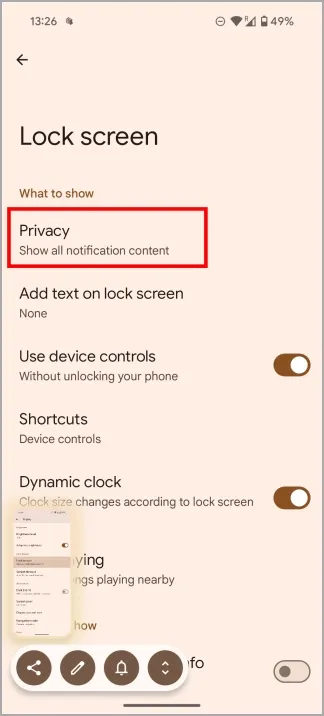
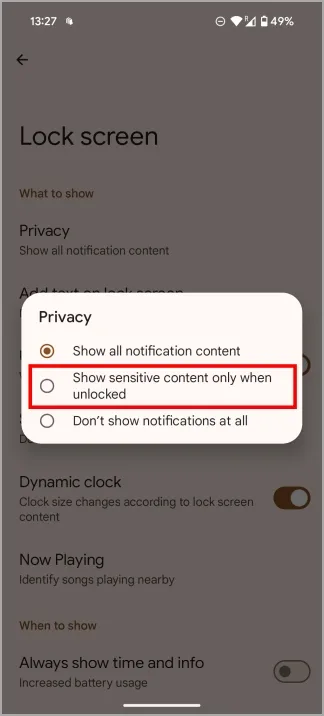
Automaticky identifikovat hudbu/skladby
Existuje spousta služeb pro rozpoznávání hudby, jako je SoundHound a Shazam, které vám pomohou identifikovat hudbu, která hraje v okolí. Ale vyžadují ruční zásah. Funkce Now Playing poběží neustále na pozadí a identifikuje hudbu přehrávanou ve vašem okolí, jako je nákupní centrum, auto atd.
- Otevřete Nastavení > Displej > Uzamknout obrazovku > Přehrává se .
- Povolit identifikaci skladeb hrajících v okolí .
- Zobrazit všechny uložené skladby v historii přehrávání .
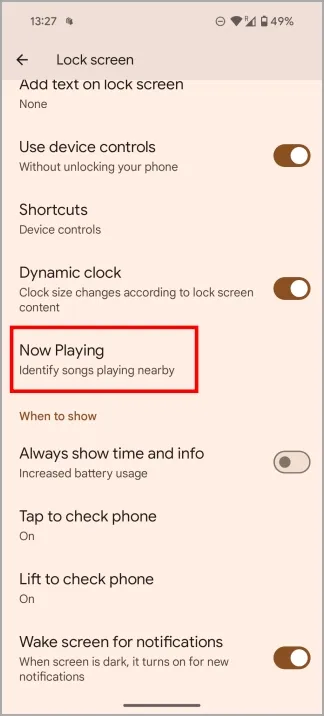
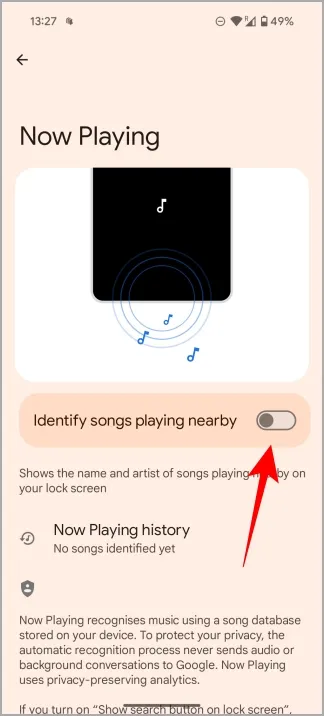
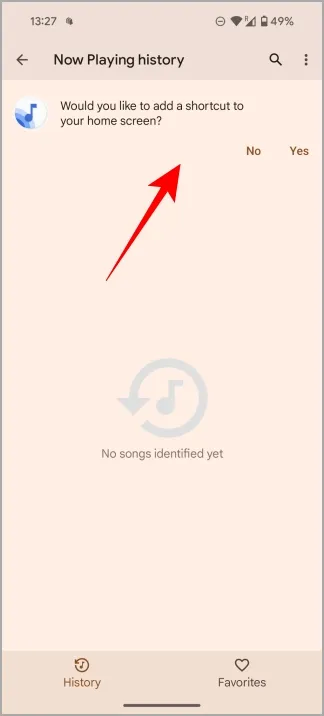
6. Zobrazení oznámení po jejich zrušení
Na náš smartphone dostáváme spoustu notifikací. Častěji je nakonec vyčistíme, aniž bychom se na ně podívali. Abychom tomu zabránili, mají telefony Pixel funkci historie oznámení, kde si můžete zobrazit všechna minulá oznámení, i když je zavřete.
- Otevřete Nastavení a vyhledejte Oznámení . Z výsledků hledání vyberte Historie oznámení a poté znovu klepněte na Historie oznámení .
- Povolte možnost Použít historii oznámení .
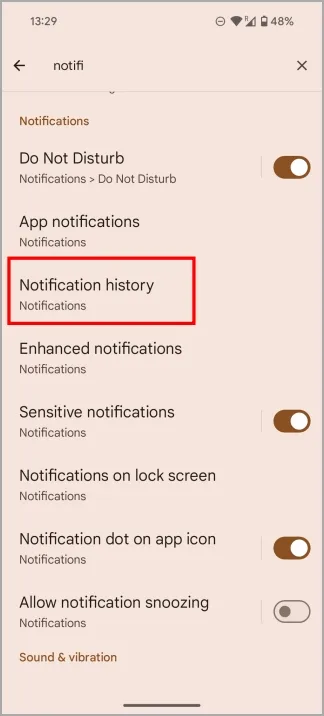
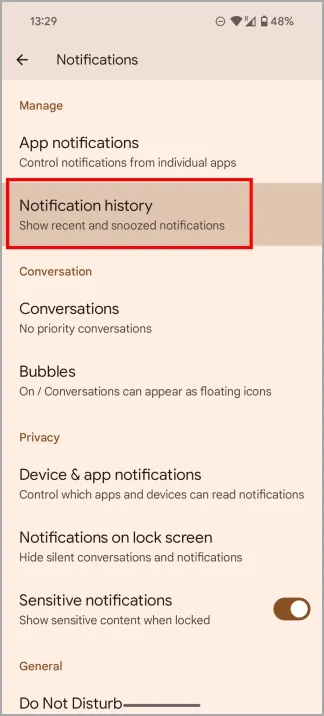
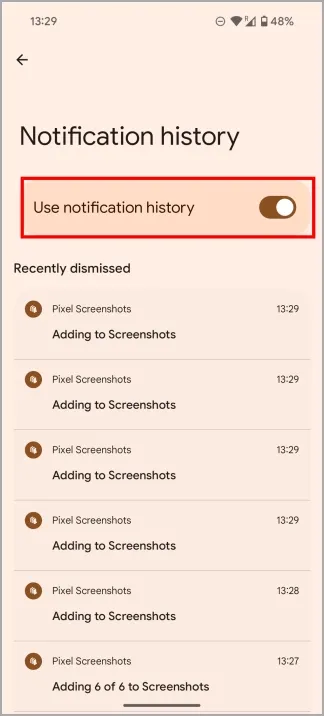
A je to, lidi. Existuje mnoho dalších způsobů, jak nastavit a přizpůsobit své zařízení Pixel. Zahrnul jsem pouze ty, které jsou nové a ve výchozím nastavení zakázány. Které jste našli? Dejte nám vědět na Twitteru (X).
5 funkcí Apple Intelligence, které již máte na Pixel 9


Napsat komentář